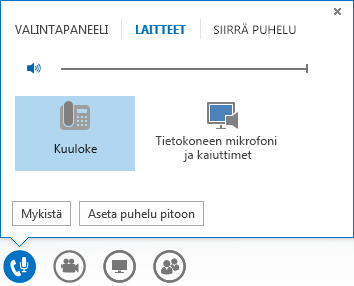Lync avulla voit soittaa yhteyshenkilöillesi tai soittaa numeroon tavallisen puhelimen tapaan. Puhelun aikana voit vaimentaa äänen, poistaa äänen vaimennuksen, siirtää puhelun tai käyttää automaattisia puhelinjärjestelmiä.
Tarvitset vain tietokoneen kaiuttimet ja mikrofonin tai tietokoneeseen liitetyn kuulokemikrofonin. Tutustu näihin laitteisiin , jotka toimivat hyvin Lync kanssa, äläkä unohda määrittää äänilaitetta ennen puhelun soittamista.
Puhelun soittaminen
Lync puhelu (Tietokoneen ääni)
-
Etsi yhteyshenkilö tai kirjoita henkilön nimi hakukenttään.
-
Osoita yhteyshenkilön kuvaa.
-
Tee jompikumpi seuraavista:
-
Napsauta Puhelin-kuvaketta, jos haluat soittaa yhteyshenkilölle Lync.
-
Napsauta puhelinkuvakkeen viereistä nuolta ja valitse numero.
-
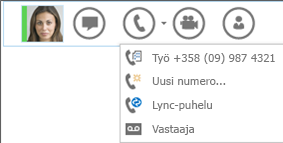
-
Kun puhelu hyväksytään, voit esimerkiksi vaimentaa äänen tai poistaa vaimennuksen äänenhallintatoiminnoilla.
Puhelun soittaminen valintapaneelista
-
Valitse Lync pääikkunassa Puhelin-välilehti.
-
Napsauta valintapaneelin numeroita tai kirjoita numerot hakuruutuun ja valitse sitten Soita.
-
Lync soittaa numeroon tavallisen puhelimen tapaan.
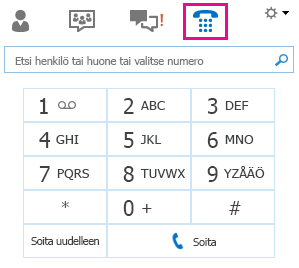
Tärkeää: Lync ei tue taukoja, tunnistenumeroita tai erikoiskäyttökoodeja. Kun puhelu on yhdistetty, anna alanumero tai valintanumero käyttämällä näppäimistöä.
Kun haluat lopettaa puhelun, napsauta ikkunassa Puhelin-painiketta tai sulje ikkuna.

Puheluun vastaaminen
Kun joku soittaa sinulle, näytöllä näkyy ilmoitus siitä.
-
Vastaa puheluun napsauttamalla mitä tahansa kuvan kohtaa.
-
Valitse Ohita, jos et halua vastata puheluun, jolloin puhelu menee vastaajaan.
-
Valitse Asetukset, jos haluat tehdä seuraavia toimintoja:
-
ohjata puhelun vastaajaan
-
siirtää puhelun valitsemalla Matkapuhelin tai Koti
-
vastata pikaviestillä äänen tai videon sijaan
-
määrittää tilaksi Älä häiritse, jos haluat hylätä puhelun ja olla vastaamatta tuleviin puheluihin.
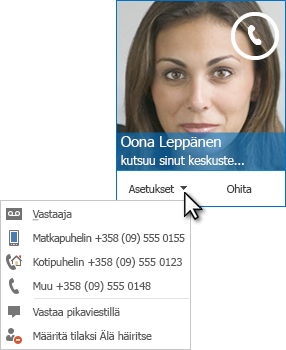
-
Vaimentaminen ja vaimennuksen poistaminen
Voit vaimentaa äänet nopeasti napsauttamalla puhelin- ja mikrofonikuvaketta ikkunan alalaidassa. Kun äänet on vaimennettu, kuvakkeen päällä näkyy punainen vinoviiva:
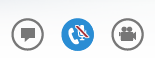
Kun haluat jatkaa puhumista, poista vaimennus napsauttamalla puhelin- ja mikrofonikuvaketta uudelleen.
Puhelun siirtäminen
Voit siirtää puhelun toiselle henkilölle tai toiseen numeroon. Jos esimerkiksi haluat jonkun toisen käsittelevän puhelun, voit siirtää puhelun oikealle yhteyshenkilölle. Jos sinun on poistuttava toimistolta, mutta haluat edelleen jatkaa keskustelua, voit siirtää puhelun matkapuhelimeesi.
-
Osoita puhelin- ja mikrofonikuvaketta puheluikkunassa.
-
Napsauta SIIRRÄ PUHELU -välilehteä ja valitse jokin seuraavista vaihtoehdoista:
-
Valitse Omat numerot -kohdassa jokin numeroistasi, kuten matkapuhelin (nämä numerot on lisätty Lync-tiliisi).
-
Valitse Lisää vaihtoehtoja -kohdassa Toinen henkilö tai numero. Valitse henkilö tai kirjoita numero riville ja valitse sitten OK.
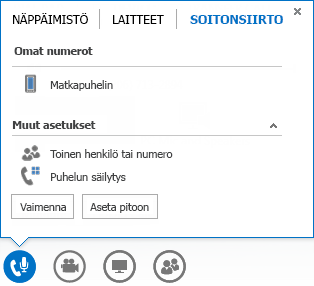
Puhelunhallinta-asetukset
Voit käyttää hallintatoimintoja osoittamalla puhelin- ja mikrofonikuvaketta puhelun aikana ja valitsemalla sopivan välilehden:
-
Jos haluat asettaa puhelun pitoon, valitse Aseta pitoon.
-
Valitse Vaimenna, jos haluat vaimentaa äänen.
-
Jos haluat vaihtaa äänilaitetta, napsauta LAITTEET-välilehteä.
-
Jos haluat siirtää puhelun toiseen numeroon, valitse numero SIIRRÄ PUHELU -välilehdessä.
-
Valitse VALINTAPANEELI, kun haluat syöttää tietoja automaattiseen puhelinjärjestelmään. Voit esimerkiksi kirjoittaa koodin, kun soitat vastaajaan, tai valita numeron, kun soitat toimiston vaihteeseen. Napsauta VALINTAPANEELI-välilehteä ja valitse numero.